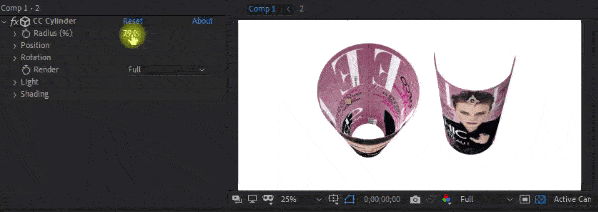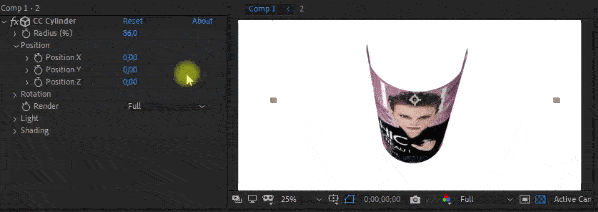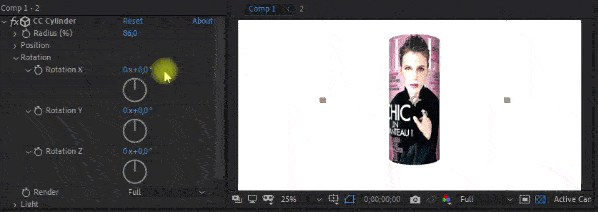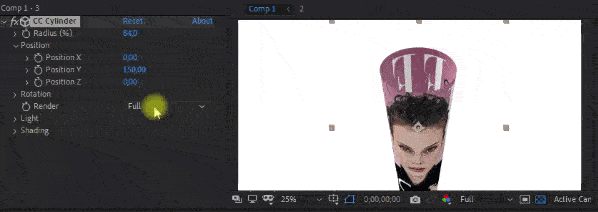Эффект
CC Cylinder (Цилиндр) относится к группе
Perspective - (Перспектива). Эффект позволит “натянуть” картинку на воображаемый цилиндр, предав ей скругленную форму, а дальше в виртуальном 3D-пространстве вы можете манипулировать этим цилиндром.
Имейте ввиду, тут нужно ручками самим покрутить, поэксперементировать, чтобы понять, как работать с альфа-каналом и границами “натягиваемого” слоя – все обрабатывается не совсем интуитивно.
Этот эффект работает с цветом 8, 16 бит на канал.
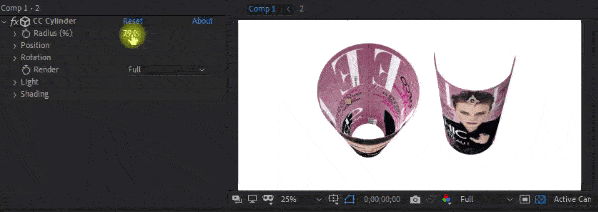 Radius
Radius -
Радиус (Задаёт радиус цилиндра.)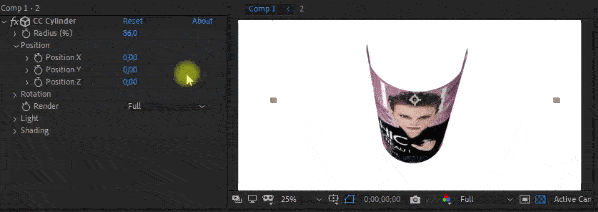 Position
Position -
Позиция (Этот элемент управления изменяет положение цилиндра относительно якорной точки по осям X, Y, Z.)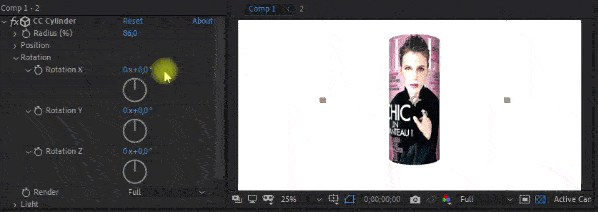 Rotation
Rotation -
Вращение (Этот элемент управления вращает цилиндр относительно якорной точки по осям X, Y, Z.)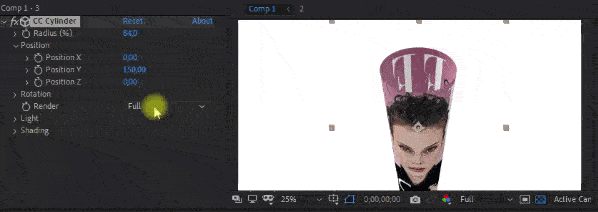 Render
Render -
Рендер (Используйте это всплывающее меню, чтобы выбрать, какие стороны цилиндра вы хотите визуализировать. В основном полезно, если вы хотите разделить цилиндр и объединить другой слой между ними, в этом случае вы должны продублировать эффект, чтобы появиться спереди и сзади средний слой. Выберите один из следующих параметров: Полный, Снаружи, Внутри.) Light Intensity
Light Intensity -
Интенсивность света (По умолчанию источник окружающего света на 100% присутствует всегда. Используйте ползунок интенсивности света для управления мощностью (или силой) света. Более высокие значения дают более яркие результаты.)Light Color -
Цвет света (Используйте этот элемент управления, чтобы выбрать цвет для освещения.)Light Height -
Высота света (Используйте этот элемент управления, чтобы определить расстояние от исходного слоя до источника света, на основе Z координат. При использовании отрицательных значений источник света перемещается за слоем источника, в результате лучи света падают на слой сзади или снизу.)Light Direction -
Направление света (Используйте этот элемент управления, чтобы установить направление на источник света. Направление света в сочетании с высотой света определяет угол, под которым лучи света попадают на источник слой.)Shading - Группа настроек затенение
Ambient - Окружающая среда (Используйте этот элемент управления, чтобы определить, сколько окружающего (ненаправленного) света отражается. Окружающий свет везде и влияет на все видимые поверхности, даже если нет непосредственно освещается светом (как темная сторона луны).)
Diffuse - Диффузное (Используйте этот элемент управления, чтобы определить, сколько рассеянного (всенаправленного) света отражается. Рассеянный свет воздействует на все видимые поверхности, непосредственно освещенные светом.)
Specular - Зеркальный (Используйте этот элемент управления, чтобы определить интенсивность подсветки отраженного света. Блестящие материалы, такие как хром, имеют яркие блики, в то время как матовые материалы, такие как резина, отражают свет намного слабее. Когда вы увеличиваете значение Specular, вы видите блики появляются в центре диффузных областей, где свет отражается напрямую
на зрителя.)
Roughness - Шероховатость (Устанавливает, насколько грубый материал выглядит. Шероховатость влияет на распространение зеркальная подсветка. Более высокие значения шероховатости делают подсветку больше и меньше блестящий.)
Metal - Металл (Используйте этот элемент управления для определения цвета зеркальной подсветки. Настройка значение до 100 отражает цвет слоя в зеркальной подсветке, как у металла. Установка значения 0 отражает цвет источника света в зеркальном выделении, например, пластика.)
Поделиться: